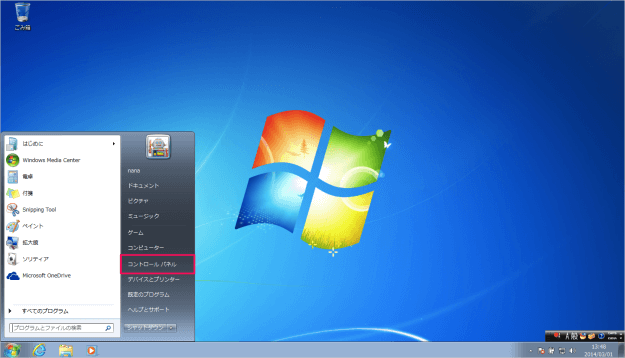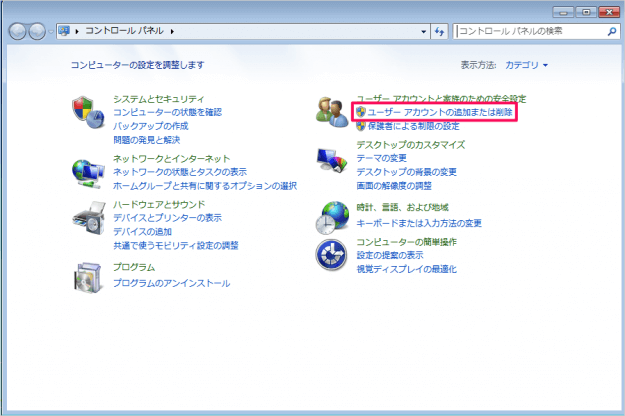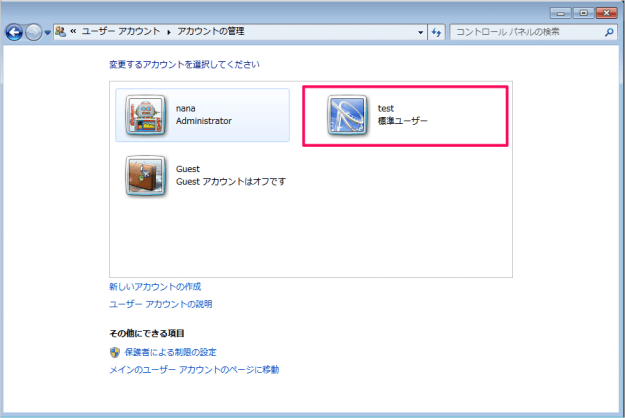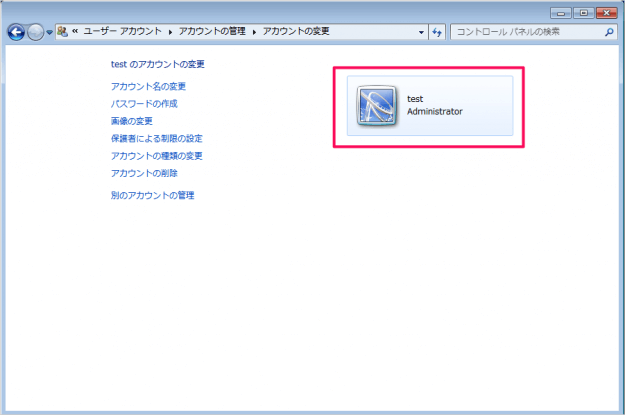Windows7 には「標準ユーザー」「管理者」という2種類のユーザーアカウントがあります。状況や用途に応じて使い分けましょう。それでは変更方法をみていきます。
ユーザーアカウントの種類を変更
Administrator(管理者)権限を持つアカウントで、Windowsにサインインします。 Windowsスタートメニューから「コントロールパネル」をクリックします。
クリックすると「コントロールパネル」ウィンドウが表示されるので、その中から「ユーザーアカウントの追加または削除」をクリックします。 クリックするとユーザーアカウント一覧が表示されるので、ユーザーの種類を変更したいアカウント画像をクリックします。 クリックすると「アカウントの変更」画面が表示されるので、左カラムの「アカウントの種類の変更」をクリックします。 「標準ユーザー」「管理者」のいずれかを選択し、「アカウントの種類の変更」をクリックします。
標準ユーザー 標準アカウントユーザーは、ほとんどのソフトウェアを使うことができ、他のユーザーやコンピューターのセキュリティに影響しないシステム設定を変更することができます。
管理者 管理者は、コンピューターへの完全なアクセス権を持ち、必要な変更をすべて行うことができます。通知設定によっては、他のユーザーに影響する変更を行う場合に、管理者は自分のパスワードを入力または確認するように求められる場合があります。
ここでは「管理者」を選択しています。 すると、このようにユーザーアカウントの種類がAdministorator(管理者)に変更されます。 その他の Windows7 の使い方や設定はこちらをご覧ください。
Windows7 の使い方と設定
※ Windows 11 のユーザーアカウントの種類を変更する方法はこちらをご覧ください。Windows 11 ユーザーアカウントの種類を変更する方法 ※ Windows 10 のユーザーアカウントの種類を変更する方法はこちらをご覧ください。Windows 10 ユーザーアカウントの種類を変更する方法 ※ Windows 8 のユーザーアカウントの種類を変更する方法はこちらをご覧ください。Windows 8 ユーザーアカウントの種類の変更する方法